При вводе текста в ячейку, например "2/2", Excel предполагает, что это дата, и форматирует ее в соответствии с параметром даты по умолчанию в панель управления. Excel может отформатировать его как "2 февраля". Если изменить параметр даты в панель управления, формат даты по умолчанию в Excel изменится соответствующим образом. Если вам не нравится формат даты по умолчанию, вы можете выбрать другой формат даты в Excel, например "2 февраля 2012 г." или "02.02.12". Вы также можете создать собственный пользовательский формат в классическом приложении Excel.
Сделайте следующее:
-
Выделите ячейки, которые нужно отформатировать.
-
Нажмите сочетание клавиш CTRL+1.
-
В диалоговом окне Формат ячеек откройте вкладку Число.
-
В списке Категория щелкните Дата.
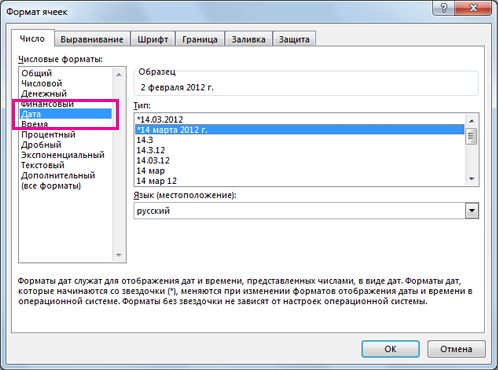
-
В группе Тип выберите формат даты. Предварительный просмотр вашего формата вместе с первой датой в данных будет доступен в поле Образец.
Примечание: Форматы даты, начинающиеся со звездочки (*), будут изменены при изменении формата отображения даты и времени на панели управления. Форматы без звездочки останутся без изменений.
-
Если вы хотите использовать формат даты в соответствии с отображением дат на другом языке, выберите язык в языковом стандарте (расположение).
Совет: В ваших ячейках есть числа, отображающиеся как #####? Скорее всего, ячейка недостаточно широка, чтобы отобразить все число. Дважды щелкните правую границу столбца, содержащего ячейки с символами #####. Размер столбца изменится в соответствии с длиной чисел. Вы можете также перетащить правую границу столбца до необходимой ширины.
Если в поле Тип нет подходящего формата, вы можете создать собственный. Для этого проще всего взять за основу формат, который ближе всего к нужному формату.
-
Выделите ячейки, которые нужно отформатировать.
-
Нажмите сочетание клавиш CTRL+1.
-
В диалоговом окне Формат ячеек откройте вкладку Число.
-
В списке Категория щелкните Дата и выберите нужный формат даты в поле Тип. Этот формат можно изменить на последнем шаге ниже.
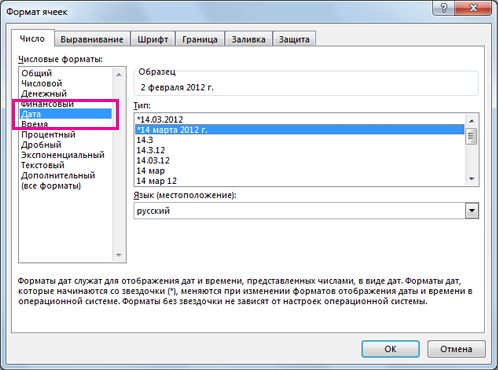
-
Назад в список Категория и выберите Пользовательский. В разделе Тип вы увидите код формата для формата даты, выбранного на предыдущем шаге. Встроенный формат данных невозможно изменить, поэтому не бойтесь его повредить. Внесенные вами изменения будут применяться только к созданному вами пользовательскому формату.
-
Внесите нужные изменения в поле Тип с помощью кода из таблицы, приведенной ниже.
|
Для отображения |
Используйте код |
|---|---|
|
Месяцев в виде чисел от 1 до 12 |
м |
|
Месяцев в виде чисел от 01 до 12 |
мм |
|
Месяцев в виде "янв", ..., "дек" |
ммм |
|
Месяцев в виде "январь", ..., "декабрь" |
мммм |
|
Месяцев в виде первой буквы месяца |
ммммм |
|
Дней в виде чисел от 1 до 31 |
д |
|
Дней в виде чисел от 01 до 31 |
дд |
|
Дней в виде "Пн", ..., "Вс" |
ддд |
|
Дней в виде "понедельник", ..., "воскресенье" |
дддд |
|
Лет в виде чисел от 00 до 99 |
гг |
|
Лет в виде чисел от 1900 до 9999 |
гггг |
Если вы изменяете формат, включающий значения времени, и используете "m" сразу после кода "h" или "hh" или непосредственно перед кодом "ss", Excel отображает минуты вместо месяца.
-
Чтобы быстро применить формат даты по умолчанию, щелкните ячейку с датой и нажмите сочетание клавиш CTRL+SHIFT+#.
-
Если после применения к ячейке формата даты в ней отображаются символы #####, вероятно, ширина ячейки недостаточна для отображения числа полностью. Дважды щелкните правую границу столбца, содержащего ячейки с символами #####. Размер столбца изменится в соответствии с длиной чисел. Вы можете также перетащить правую границу столбца до необходимой ширины.
-
Чтобы быстро ввести текущую дату, выберите любую пустую ячейку на листе, нажмите сочетание клавиш CTRL+; (точка с запятой), а затем, если необходимо, нажмите клавишу ВВОД.
-
Чтобы ввести дату, которая будет обновляться до текущей даты при каждом открытии листа или перерасчете формулы, введите в пустую ячейку =СЕГОДНЯ() и нажмите клавишу ВВОД.
При вводе текста в ячейку, например "2/2", Excel предполагает, что это дата, и форматирует ее в соответствии с параметром даты по умолчанию в панель управления. Excel может отформатировать его как "2 февраля". Если изменить параметр даты в панель управления, формат даты по умолчанию в Excel изменится соответствующим образом. Если вам не нравится формат даты по умолчанию, вы можете выбрать другой формат даты в Excel, например "2 февраля 2012 г." или "02.02.12". Вы также можете создать собственный пользовательский формат в классическом приложении Excel.
Сделайте следующее:
-
Выделите ячейки, которые нужно отформатировать.
-
Нажмите клавиши CONTROL+1 или COMMAND+1.
-
В диалоговом окне Формат ячеек откройте вкладку Число.
-
В списке Категория щелкните Дата.
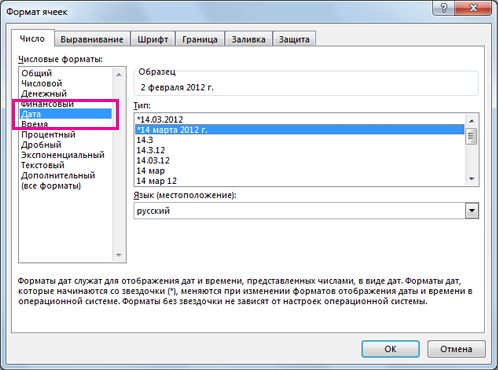
-
В группе Тип выберите формат даты. Предварительный просмотр вашего формата вместе с первой датой в данных будет доступен в поле Образец.
Примечание: Форматы даты, начинающиеся со звездочки (*), будут изменены при изменении формата отображения даты и времени на панели управления. Форматы без звездочки останутся без изменений.
-
Если вы хотите использовать формат даты в соответствии с отображением дат на другом языке, выберите язык в языковом стандарте (расположение).
Совет: В ваших ячейках есть числа, отображающиеся как #####? Скорее всего, ячейка недостаточно широка, чтобы отобразить все число. Дважды щелкните правую границу столбца, содержащего ячейки с символами #####. Размер столбца изменится в соответствии с длиной чисел. Вы можете также перетащить правую границу столбца до необходимой ширины.
Если в поле Тип нет подходящего формата, вы можете создать собственный. Для этого проще всего взять за основу формат, который ближе всего к нужному формату.
-
Выделите ячейки, которые нужно отформатировать.
-
Нажмите клавиши CONTROL+1 или COMMAND+1.
-
В диалоговом окне Формат ячеек откройте вкладку Число.
-
В списке Категория щелкните Дата и выберите нужный формат даты в поле Тип. Этот формат можно изменить на последнем шаге ниже.
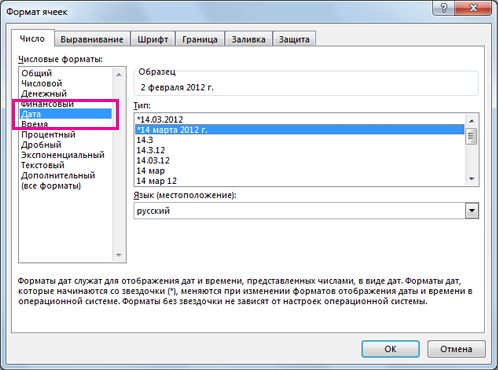
-
Назад в список Категория и выберите Пользовательский. В разделе Тип вы увидите код формата для формата даты, выбранного на предыдущем шаге. Встроенный формат данных невозможно изменить, поэтому не бойтесь его повредить. Внесенные вами изменения будут применяться только к созданному вами пользовательскому формату.
-
Внесите нужные изменения в поле Тип с помощью кода из таблицы, приведенной ниже.
|
Для отображения |
Используйте код |
|---|---|
|
Месяцев в виде чисел от 1 до 12 |
м |
|
Месяцев в виде чисел от 01 до 12 |
мм |
|
Месяцев в виде "янв", ..., "дек" |
ммм |
|
Месяцев в виде "январь", ..., "декабрь" |
мммм |
|
Месяцев в виде первой буквы месяца |
ммммм |
|
Дней в виде чисел от 1 до 31 |
д |
|
Дней в виде чисел от 01 до 31 |
дд |
|
Дней в виде "Пн", ..., "Вс" |
ддд |
|
Дней в виде "понедельник", ..., "воскресенье" |
дддд |
|
Лет в виде чисел от 00 до 99 |
гг |
|
Лет в виде чисел от 1900 до 9999 |
гггг |
Если вы изменяете формат, включающий значения времени, и используете "m" сразу после кода "h" или "hh" или непосредственно перед кодом "ss", Excel отображает минуты вместо месяца.
-
Чтобы быстро применить формат даты по умолчанию, щелкните ячейку с датой и нажмите сочетание клавиш CTRL+SHIFT+#.
-
Если после применения к ячейке формата даты в ней отображаются символы #####, вероятно, ширина ячейки недостаточна для отображения числа полностью. Дважды щелкните правую границу столбца, содержащего ячейки с символами #####. Размер столбца изменится в соответствии с длиной чисел. Вы можете также перетащить правую границу столбца до необходимой ширины.
-
Чтобы быстро ввести текущую дату, выберите любую пустую ячейку на листе, нажмите сочетание клавиш CTRL+; (точка с запятой), а затем, если необходимо, нажмите клавишу ВВОД.
-
Чтобы ввести дату, которая будет обновляться до текущей даты при каждом открытии листа или перерасчете формулы, введите в пустую ячейку =СЕГОДНЯ() и нажмите клавишу ВВОД.
Когда вы вводите в ячейку что-то вроде 2/2 , Excel в Интернете думает, что вы вводите дату и отображает ее как 2 февраля. Вы можете изменить дату на более длинную или короткую.
Чтобы дата выводилась в кратком формате (например, "02.02.2013"), выберите ячейку и щелкните Главная > Числовой формат > Краткий формат даты. Чтобы использовать более длинный формат, например "суббота, 2 февраля 2013 г.", выберите значение Длинный формат даты.
-
Если после применения к ячейке формата даты в ней выводятся символы #####, вероятно, ее ширины недостаточно для отображения числа полностью. Попробуйте перетащить границу столбца, содержащего ячейки с #####. Размер столбца изменится в соответствии с длиной чисел.
-
Чтобы ввести дату, которая будет обновляться до текущей даты при каждом открытии листа или перерасчете формулы, введите в пустую ячейку =СЕГОДНЯ() и нажмите клавишу ВВОД.
Дополнительные сведения
Вы всегда можете задать вопрос эксперту в Excel Tech Community или получить поддержку в сообществах.










